약 4달 전까지만 해도 나는 애플에서 기본으로 제공하는 '메모'라는 어플로 기록을 하거나 정보들을 정리해왔다. 애플 제품끼리 사용할 때에는 문제가 없었지만, 윈도우 제품을 사용하게 되면서 윈도우에서도 연동이 되는 메모 앱이 필요했고 알게 된 어플은 바로 '노션 (Notion)'이었다. 이번 포스팅에서는 이 어플에 대해서 소개해보려 한다.
I. 노션, 어떤 앱인가?

노션은 간단한 노트부터 여러 사람들과 협업하는 프로젝트도 구성할 수 있는 어플이다. 프로젝트를 진행하지 않고 노트용으로만 사용하더라도 개개인이 어떻게 사용하느냐에 따라 다른 노트앱과는 비교도 할 수 없이 생산성을 극대화할 수 있는 어플이다.
개인적으로 가장 놀라운 점은 정말 다양하고 유용한 기능들을 제공하면서 기본적으로 무료라는 점이다 (가격에 대한 내용은 뒤에서 소개하도록 한다).
II. 전반적 사용후기
내가 노션이라는 어플을 약 3-4달 정도 사용하면서 가장 놀라웠던 점은 정말 빠른 속도의 동기화이다. 내가 사용하는 아이폰, 아이패드, 맥북 그리고 윈도우 기반 노트북 중 한 곳에서 수정을 하면 몇 초도 되지 않아 모두 변경된다. 노션을 사용하기 전 애플 기본 노트 앱을 사용하면서 조금 답답했던 점은 바로 이 동기화 속도였다. 애플의 노트 앱의 동기화 속도가 느린 것은 아니지만 바로바로 바뀌지 않았던 적이 있었는데 노션은 인터넷에 연결만 되어있다면 바로 되는 점은 정말 만족스러웠다. 이런 점에서 사용하는 내내 정말 만족하며 사용했던 게 아닌가 싶다.
III. 노션의 장점

앞서 언급했듯이, 노션은 정말 다양한 기능을 제공하면서 무료앱이다. 웬만한 사용자들은 이 무료로 제공하는 기능만으로도 충분하겠지만 다른 사람과 협업하는 프로젝트를 진행한다면 추가 금액을 지불하여 구독하는 것이 좋을 것 같다. 게다가 가격 또한 다른 유료 앱들에 비해 저렴한 편이라 가성비가 노션의 첫 번째 장점이라고 생각한다.

참고로 노션은 교육 관련인들에게는 개인 프로 요금제를 무료로 지원한다!

노션의 두 번째 장점은 바로 페이지 관리 기능이다. 나는 공부할 때도 이 노션이라는 어플을 사용했지만 지금 작성하고 있는 이 블로그 마저도 이 앱을 이용하여 위와 같이 운영하고 있다. <아래 사진 참고>
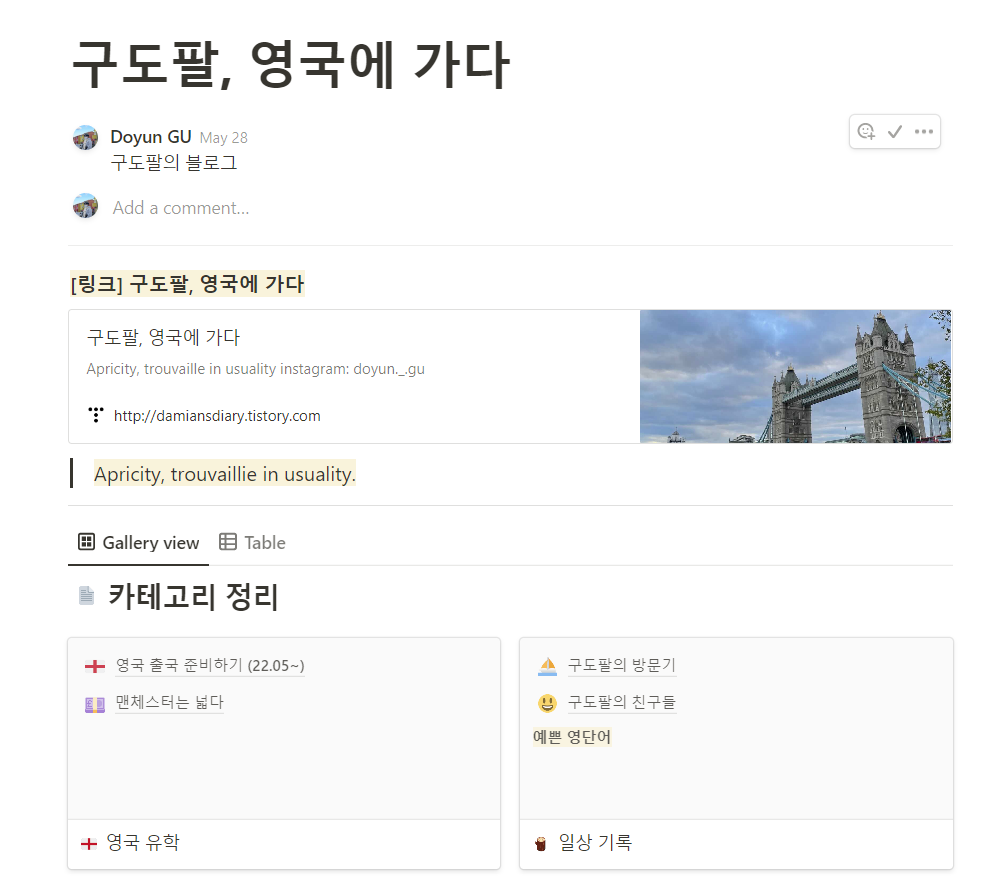
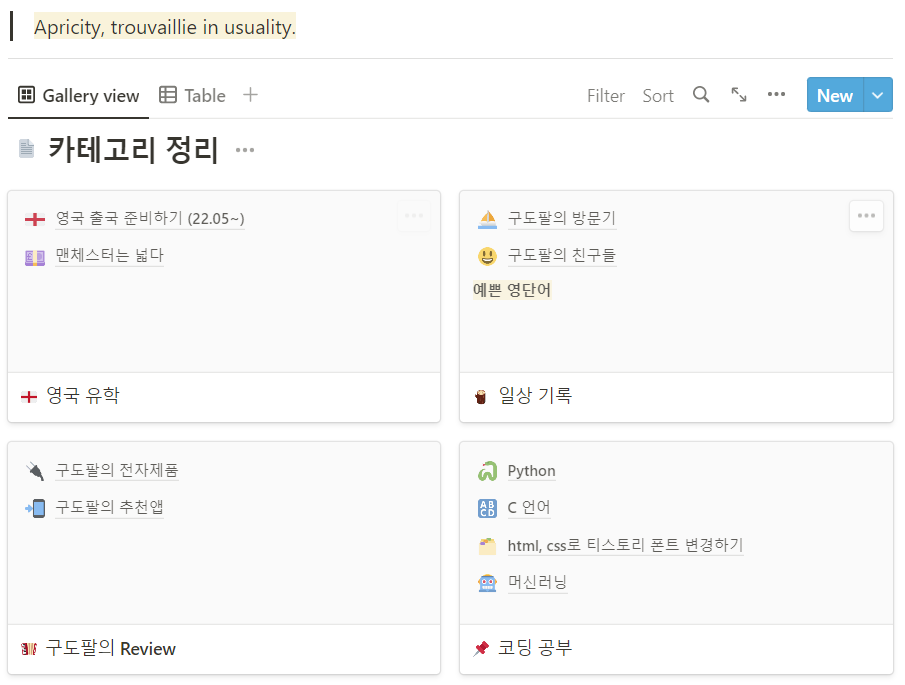
물론, 실제 블로그에선 비공개로 처리해두어 보이지 않는 카테고리들이 있을 수 있다. 중요한건, 이 Notion의 Gallery View 기능을 이용하여 블로그 운영을 하면서 도움을 받고 있다는 것이다.
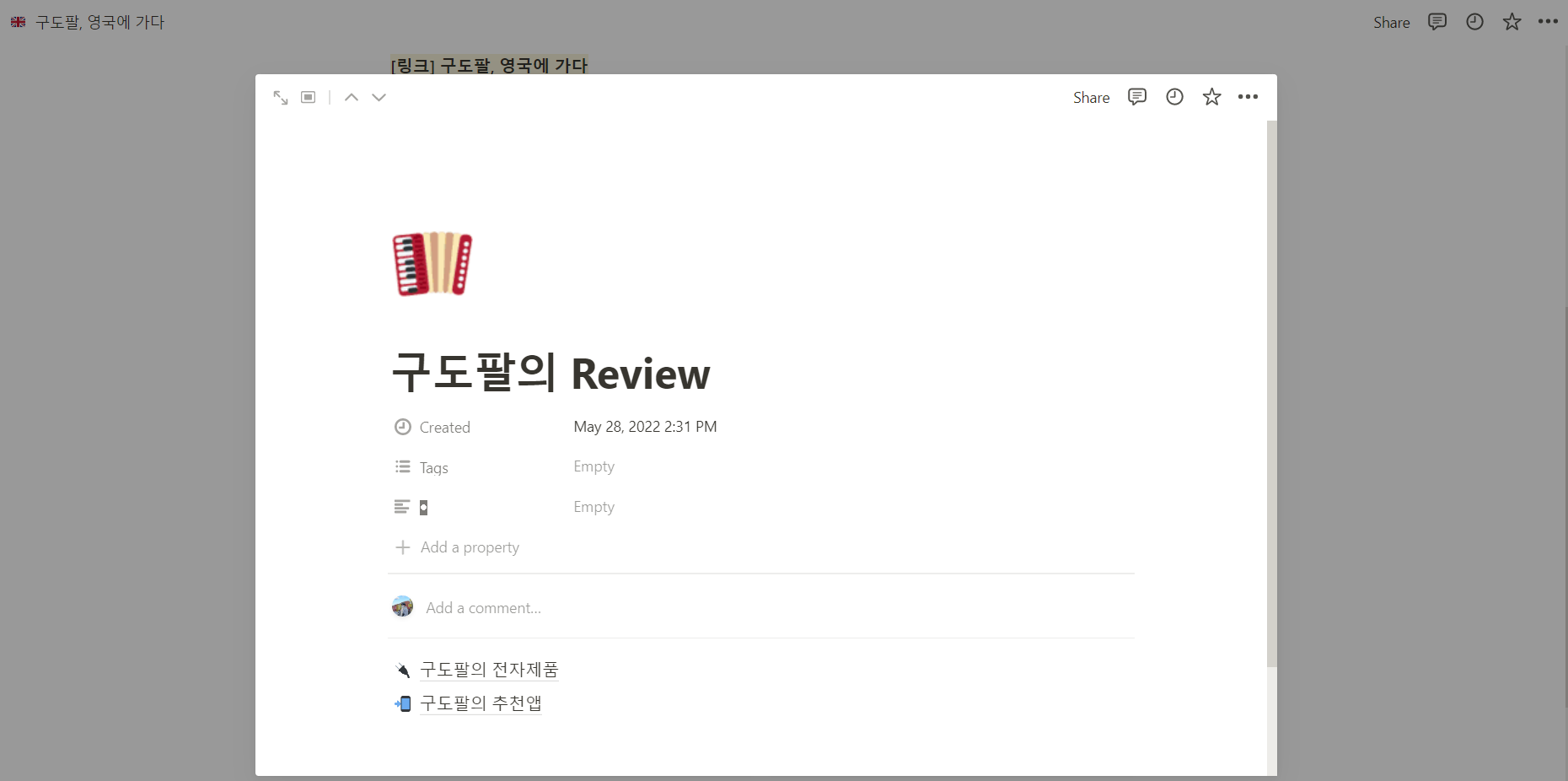
노션이라는 어플을 알게된 이후부터 블로그에 발행하기 전 노션에 미리 작성 및 수차례 수정한다. 조금은 귀찮을 수 있는 과정이지만, 글의 퀄리티도 훨씬 높일 수 있었고 불필요하다고 생각하는 포스팅은 포스팅하지 않아 관리가 훨씬 편리했다.
정리하면, 블로그를 운영하는 사람들이 노션을 사용할 때, Gallery View로 페이지들을 형성하여 카테고리별 글을 작성한 다음 발행하는 과정을 거치면 보다 편리하고 수준 높은 블로그를 운영할 수 있다는 점이 장점이라고 생각한다. 물론, 이 기능은 블로그뿐만이 아니라 다른 용도에서도 무궁무진한 효과를 낼 수 있다는 것이 장점일 것이다.
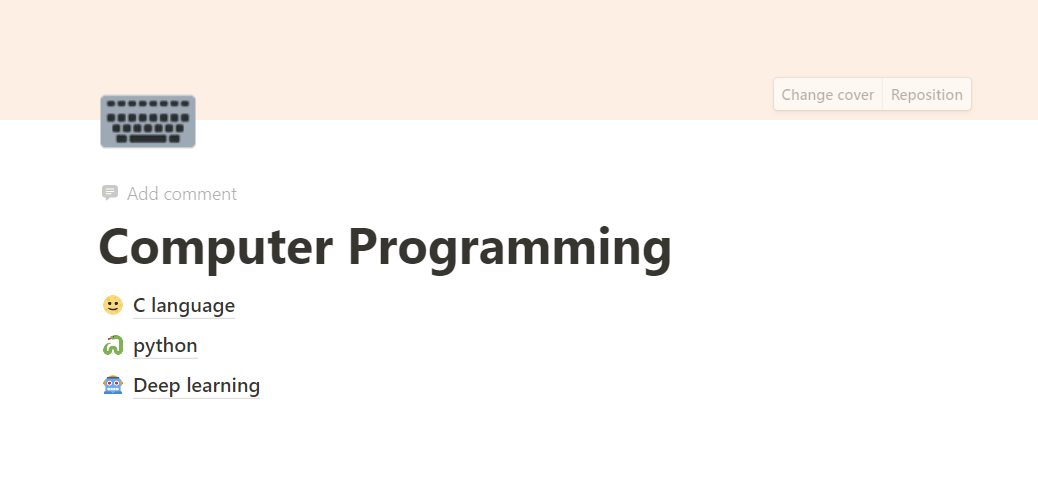
내가 속한 과는 전기 전자 공학과이라 C언어는 기본적으로 하지만 이후 어떻게 쓰일지 몰라 파이썬 그리고 딥러닝을 혼자서 공부하고 있다.
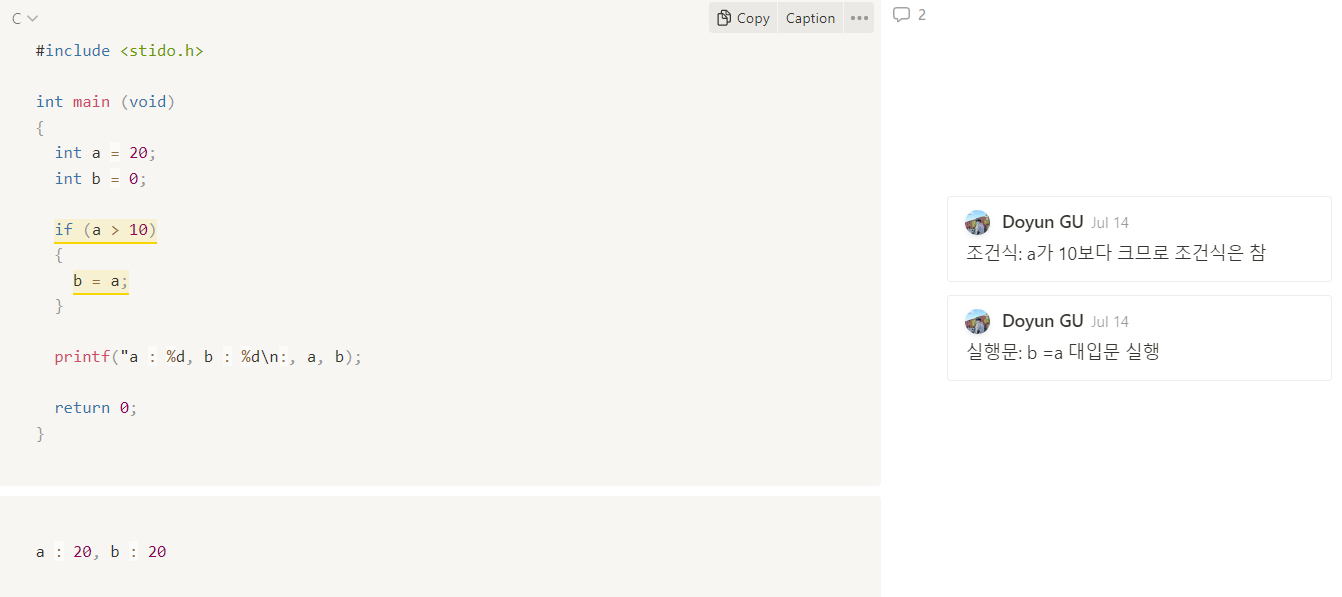
위 사진은 노션을 이용하여 C 언어를 공부한 예시 사진이다. 노션의 특별한 기능 중 하나는 바로 이 '코드'이다. 다른 노트앱에서 코딩을 공부할 때면 어설픈 'Enter' 키와 'Space Bar'를 이용하여 코드를 기록했다면, 노션에서는 위와 같이 코딩을 하고 주석까지 편하게 달 수 있는 기능을 지원해서 코딩을 공부할 때 정말 편리했다. 게다가 노란 박스 우측 상단을 보면 'copy'를 확인할 수 있는데 실제로 코드를 쉽게 복사할 수 있어 실제로 실행시켜 볼 때도 정말 편리한 기능이었다.
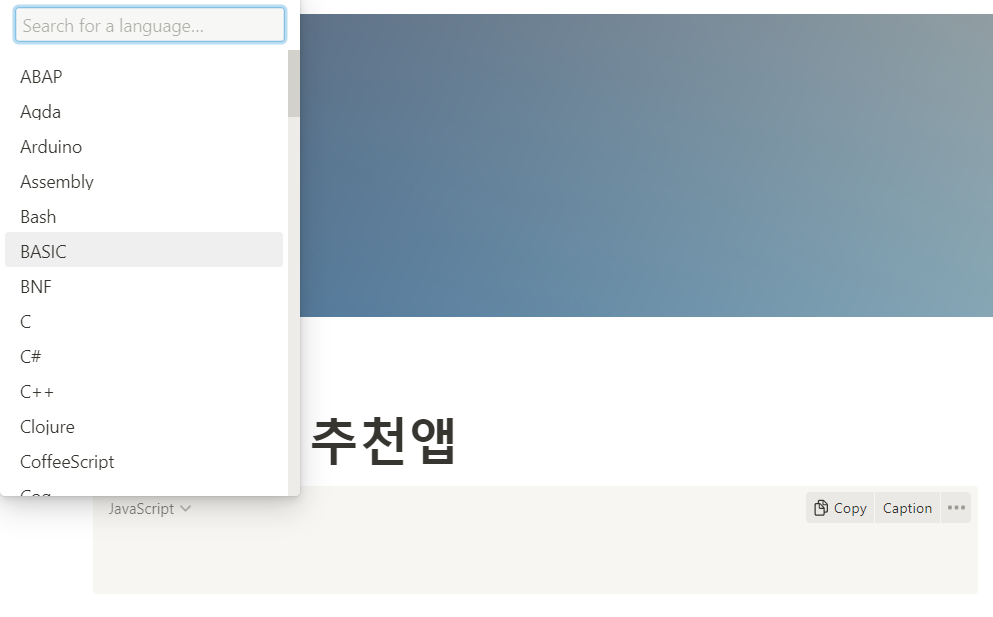
참고로 노란 박스 상단에서 다양한 프로그래밍 언어들을 선택할 수 있는데, 나는 두 언어 밖에 사용하지 않지만 다양하게 사용하시는 분에게는 정말 유용한 기능이 될 것 같다.
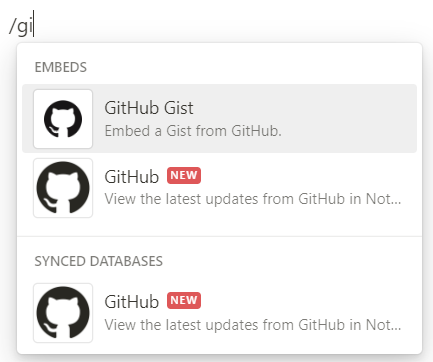
코딩을 하는 사람들이 많이 이용할 GitHub 또한 지원하기 때문에 코딩을 공부하는 학생들도 정말 큰 도움을 받을 수 있는 앱이라 생각해 이것이 세 번째 장점으로 꼽았다.
내가 느낀 Notion의 세 가지 장점은 아래와 같다.
- 미쳐버린 가성비
- Gallery View를 이용한 편리한 블로그 관리
- 컴퓨터 프로그래밍 공부에 도움이 되는 다양한 기능
물론, 위 세 가지 외에도 다양한 장점들이 많을테다. 어디까지나 블로그 그리고 컴퓨터 공부를 주목적으로 노션을 사용한 내가 느낀 장점이다.
III. 노션의 단점?...
솔직히 이런 말 하면 안 믿겠지만 나는 단점이라고 느낄만한 점이 별로 없었다. 나는 노션을 큰 프로젝트용으로 사용하지도 않을뿐더러, 블로그와 컴퓨터 공부를 할 때만 사용해서인지 단점을 못 느꼈다. 굳이 단점을 만들어내라고 한다면 두 가지 정도 억지로 깔 수 있다.
- 페이지(page) 양이 많아지면 가끔 버벅거림
- 수식(equation) 삽입 시, 가벼운 줄 넘김 렉이 보임
근데 단점이라 느낄만큼 문제는 아니었기에 문제없다.
IV. 노션의 간략한 사용법
내가 노션을 아직 100% 용도로 사용하지 않기 때문에 정말 기본적인 기능만 소개해보려 한다.
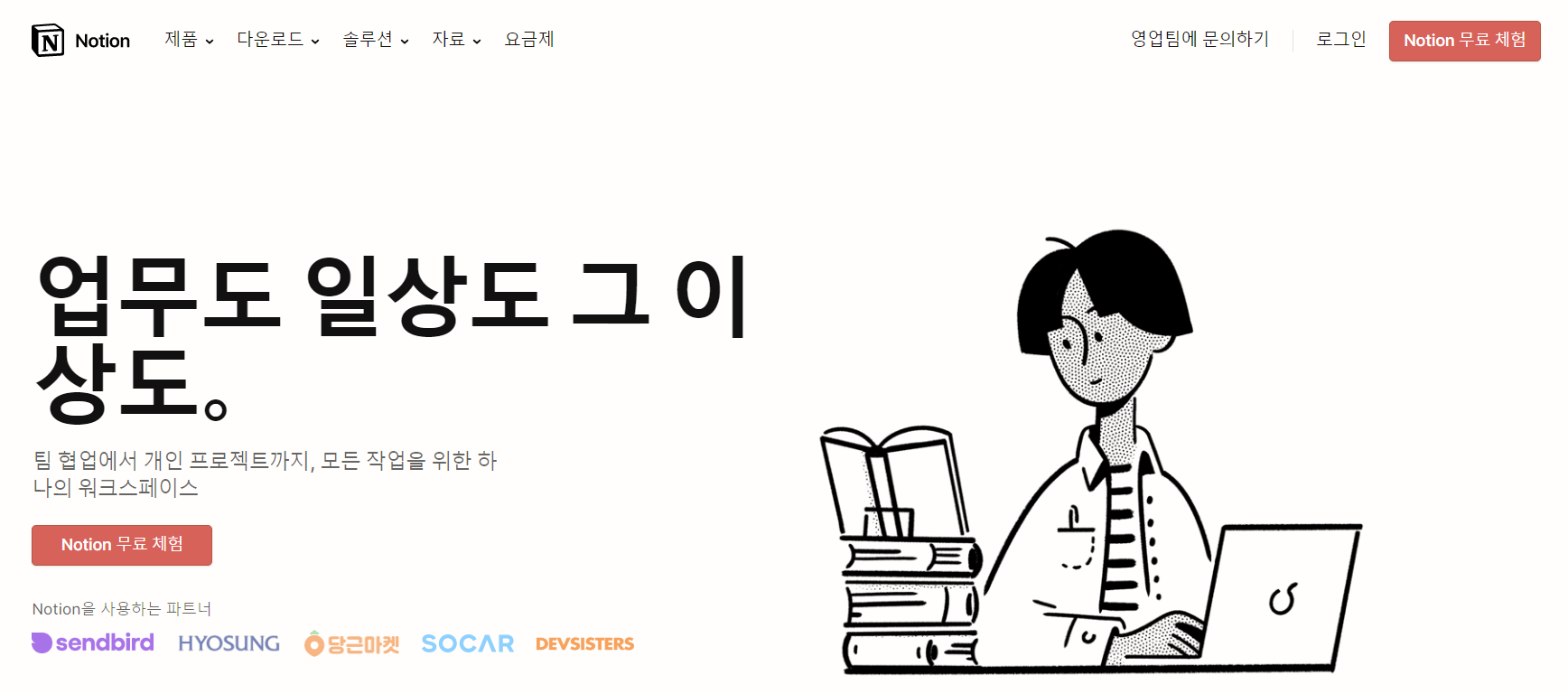
먼저 노션을 검색한 다음 홈페이지에 들어가면 위와 같은 화면을 확인할 수 있다. 로그인을 하고, 구글 혹은 애플 아이디로 로그인이 가능한데, 나는 윈도우와 애플 기기 모두 사용하기에 구글 로그인이 좀 더 편리할 것 같아서 구글로 했다.
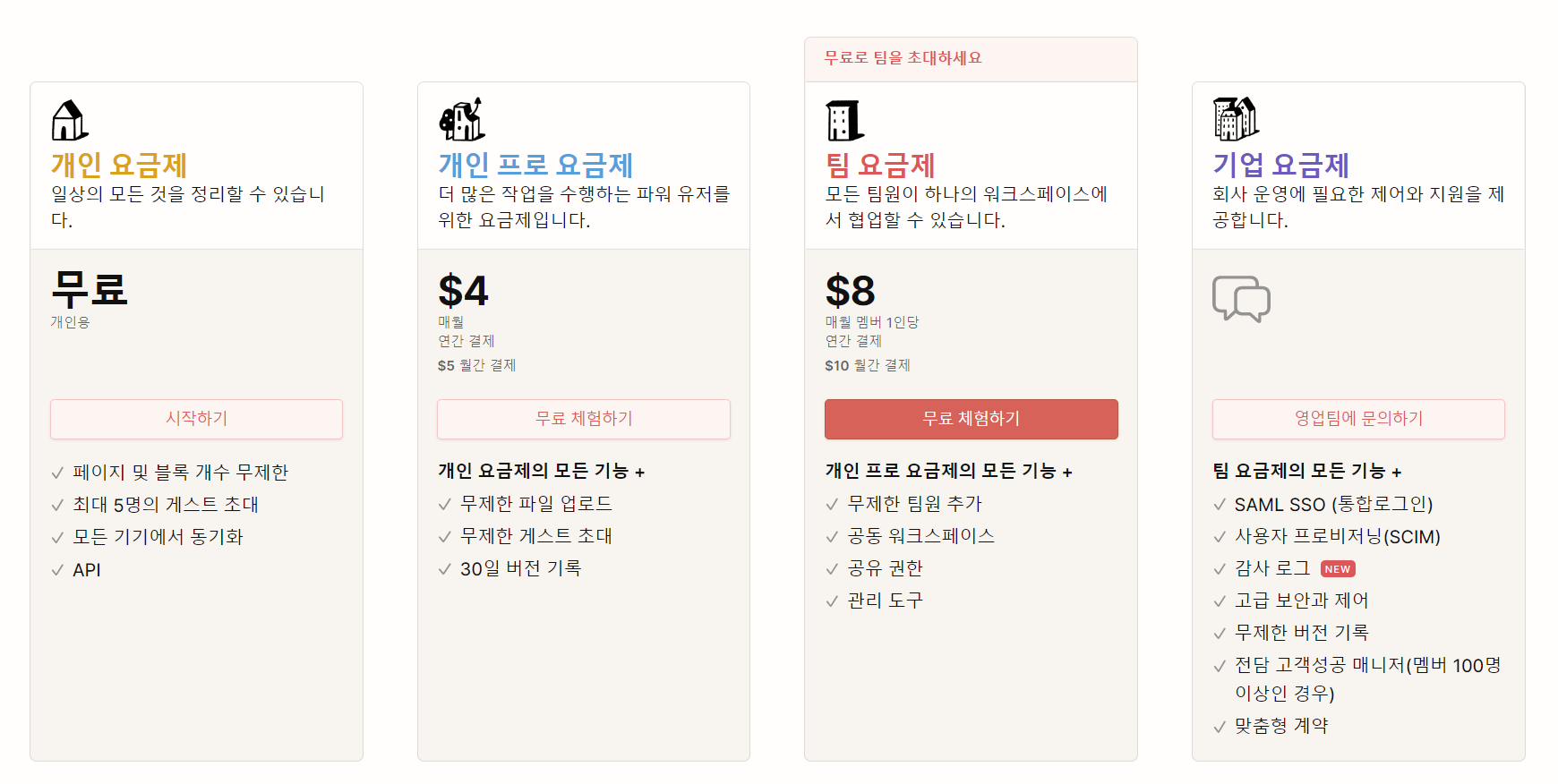
위와 동일한 가격표 사진이다. 위 화면이 뜬다면 자기한테 맞는 요금제를 선택해서 시작하면 될 것 같다. 솔직히 웬만한 사용자들은 무료일 것 같은데, 잘 고민해보면 좋겠다.
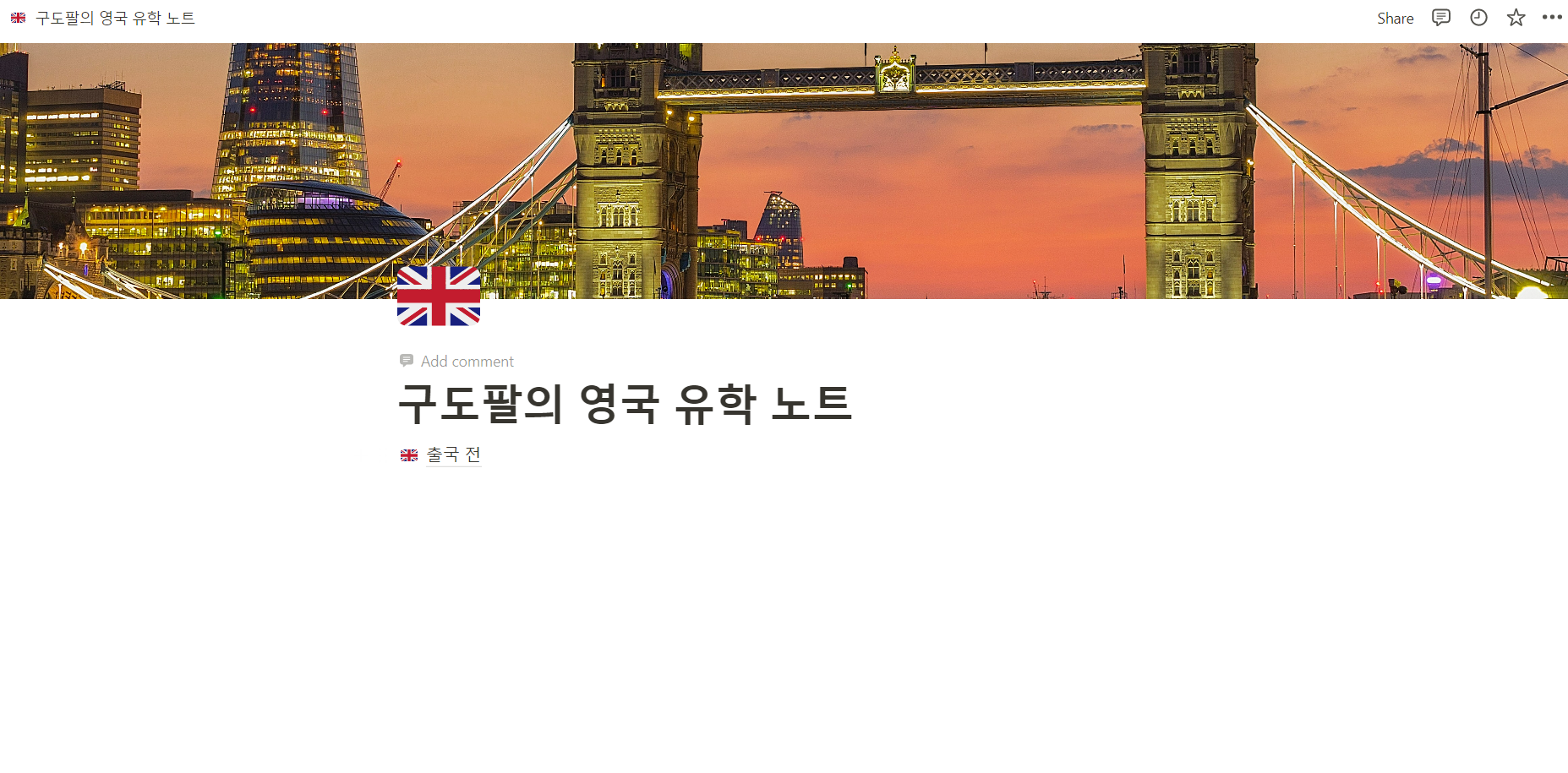
나는 기본 화면으로 영국 유학 동안 필요한 정보들을 기록하는 페이지로 설정해두어, 위와 같이 뜬다. 하지만 처음 노션을 가입하여 들어가면 빈 페이지가 보일 것이다.

마우스를 왼쪽으로 가져가면 위와 같은 메뉴창이 보일 것인데 페이지를 선택할 수도 있고 만들 수도 있다. 나는 대표 페이지라 부른다. 페이지를 만들고 나면 빈 페이지가 보일 텐데, 그럼 본격적으로 기능들을 소개해보겠다.
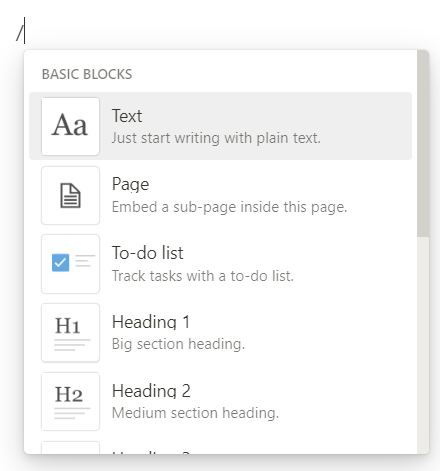
이제부터는 한 페이지 내에서 추가 기능들을 사용하는 방법에 대해서 소개할 것이다. 기본적으로 위 사진과 같이 '/'를 입력한 다음 무엇을 입력하냐에 따라 다양한 기능들을 사용할 수 있다. 외우면 더 편리해지기 때문에 처음에는 '/'를 치고 위 사진과 같이 스크롤해서 필요한 것을 찾아 삽입해도 좋다.
페이지 (page) 형성하기
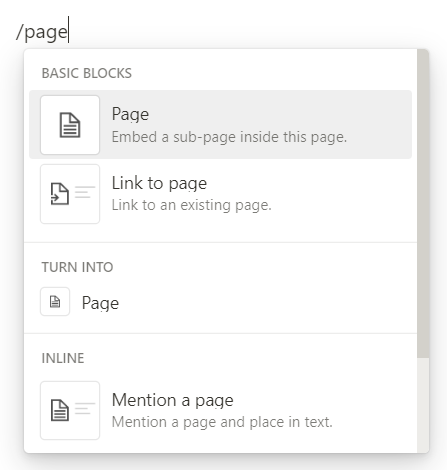
페이지 내에서 새로운 페이지를 형성하는 방법은 '/page'를 입력하는 것이다. 입력하게 되면 대표 page 내에 새로운 page가 형성이 된다. 아래의 예시 사진을 보자.
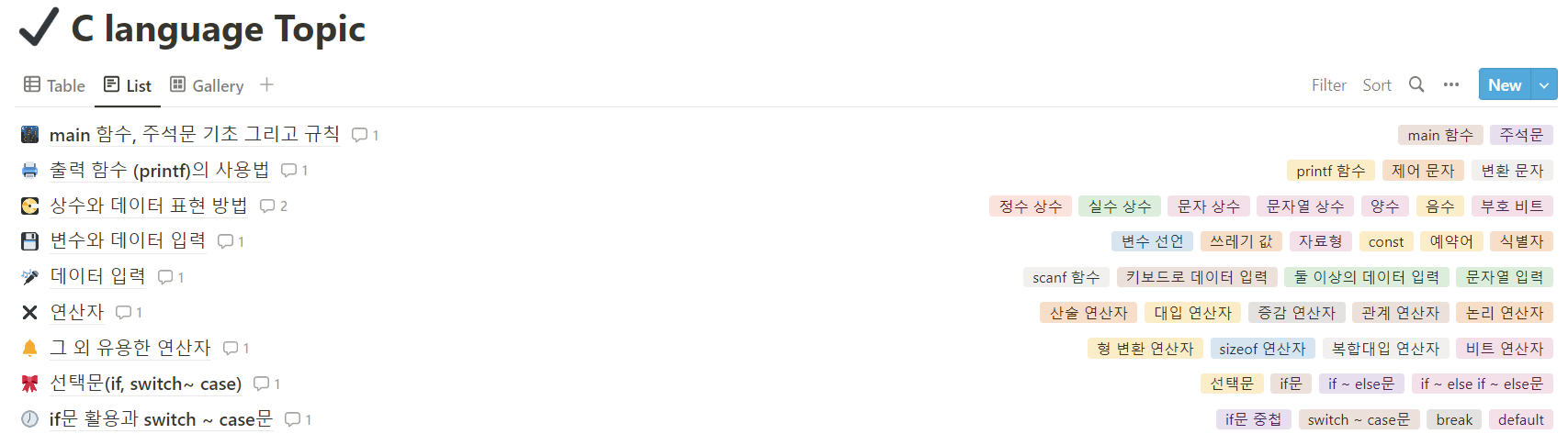
위 사진은 C language Topic이라는 페이지 내에 다양한 C 언어 토픽을 담당하는 페이지들을 형성한 예시 사진이다.
Bulleted list 형성
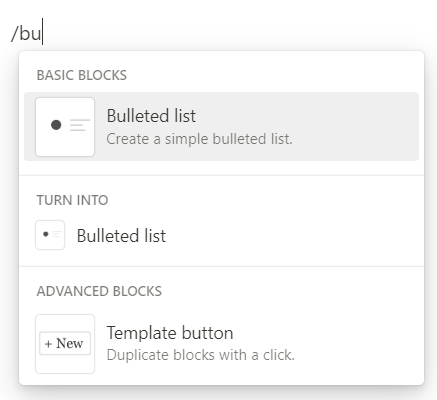
노트 필기할 때 유용한 bulleted list 형성 방법은 '/bulleted list'를 입력하는 것인데 위와 같이 'b'만 입력해도 바로 최상단에 표기가 될 것이고 팁 아닌 팁이라면, '- + space bar'만으로도 bulleted list를 형성할 수 있다.
Numbered list 형성
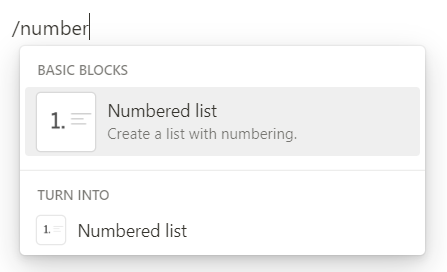
동일하다. '/numbered list'를 작성하면 되지만 또 팁 아닌 팁이라면 '1 + space bar'만으로도 바로 numbered list를 형성할 수 있다.
Table 형성
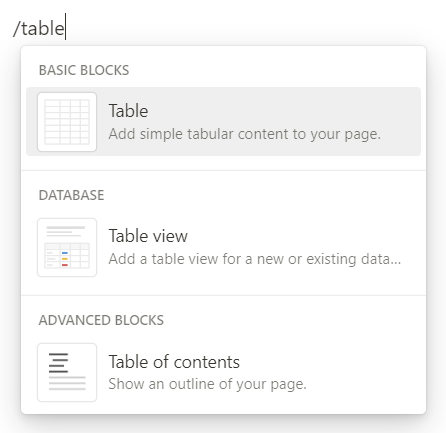
똑같다. '/table'을 입력하면 2 x 3 테이블이 형성이 되지만 자유롭게 행과 열을 추가할 수 있으니 필요한 대로 잘 사용하면 된다. 아래에서 내가 만든 테이블 예시 사진을 참고하면 될 것 같다.
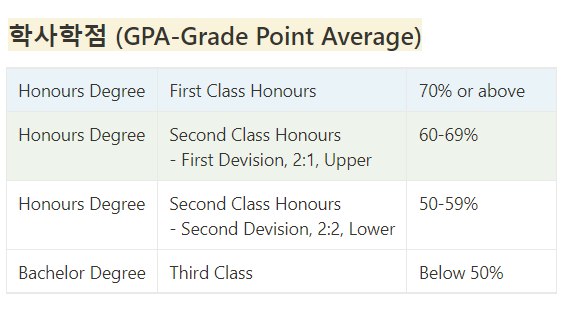
Code 형성
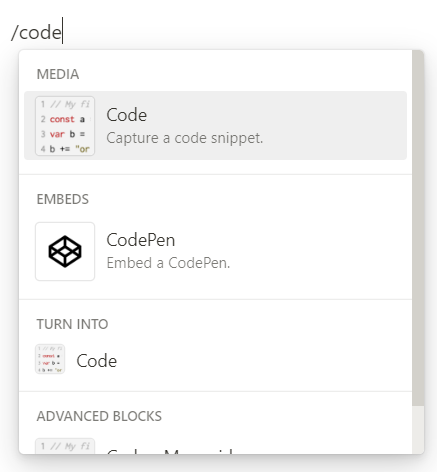
솔직히 이젠 너무 뻔하다. '/code'를 입력하면 코드를 입력할 수 있고 '/co'만 쳐도 알아서 code가 젤 처음에 팝업이 될 것이다.
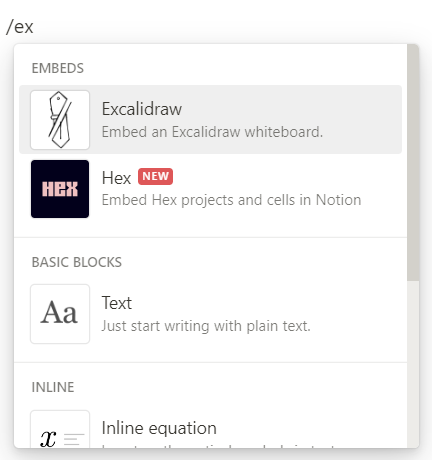
참고로 노션은 Excalidraw를 지원한다. 마인드맵을 그릴 때 정말 편리한 웹사이트인데, 여기서 자세히 소개하지는 않겠다. 정말 유용하고 편리한 어플이니 한번 직접 해보면 좋을 것 같다. 코딩을 할 때 나는 추적 표를 형성할 때 주료 사용하는데 다음에 기회가 되면 따로 'Excalidraw'에 대해서 소개하도록 하겠다.
다양한 외부 자료 삽입 기능
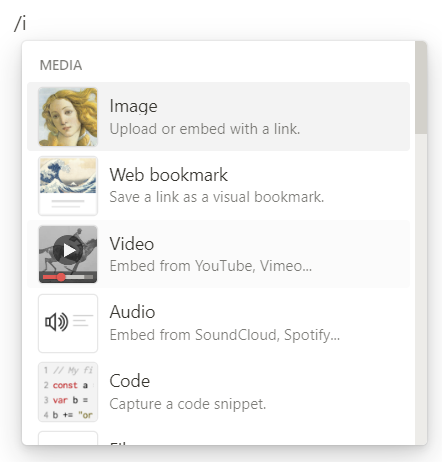
Image 뿐만 아니라 Web bookmark 등 다양한 외부 자료가 삽입 가능하다. 따라서 '/'를 치고 필요한 것을 입력하면 된다. 나는 보통 image와 bookmark만 사용하는데 스크롤해서 내려보면 더 다양한 기능이 있으니 참고 바란다.
헤딩 형성하기
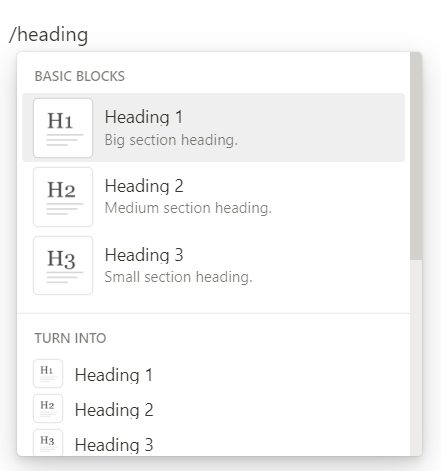
메모 혹은 글을 쓸 때 정말 중요한 헤딩 형성이다. 이제 다 안다. '/heading+no.'을 입력하면 된다. 'no.'는 1, 2, 3 중 필요한 헤딩의 번호를 입력하면 된다.
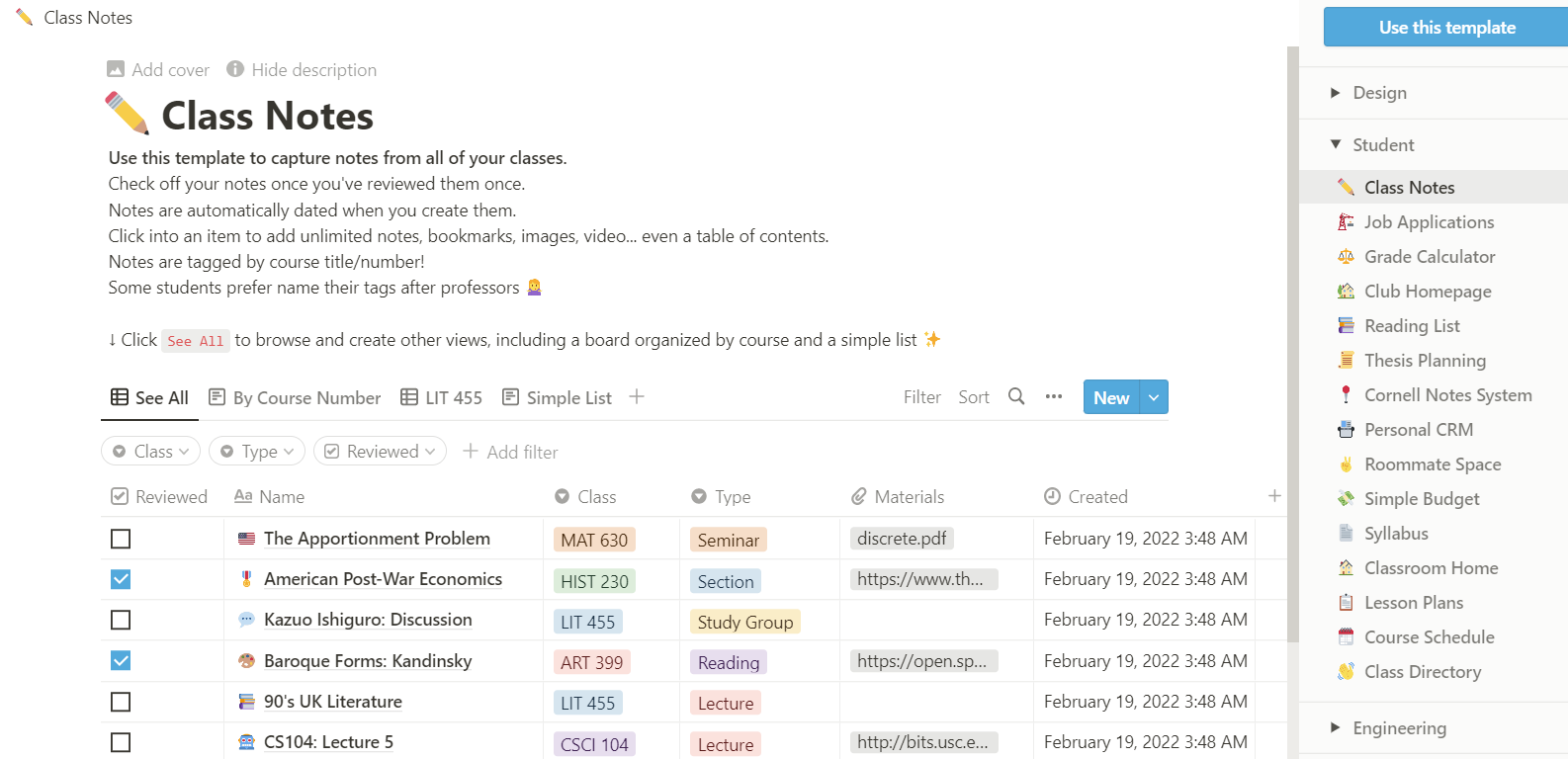
왼쪽 메뉴바에서 'Templates'를 선택하면 위와 같이 용도에 따른 템플렛들이 이미 만들어져 있기 때문에 귀찮으면 그냥 템플릿의 퀄리티가 기대 이상으로 좋기 때문에 그냥 사용하면 된다.
많이 사용하는 단축키
| 기능 | 윈도우 | 맥 OS |
| 볼드체 | control + shift + b | command + shift + b |
| 하이라이트 | control + shift + h | command + shift + s |
| 이탈릭체 | control + i | command + i |
| * 이탈릭할 문장 * | ||
V. 이 글을 마치며...
내가 정말 몇 달간 잘 사용하고 지금까지도 새로운 기능들을 알아내며 설레며 사용하고 있는 어플인 '노션'에 대해서 소개해보았다. 처음에는 익숙하지 않아 적응하는 시간이 필요하지만 익히고 난 다음부터는 생산성을 극대화시켜줄 수 있는 엄청난 잠재력을 가진 어플이라 생각한다. 정말 내가 얼마나 다양한 기능들을 잘 사용할 줄 알고 응용하냐에 따라 활용도가 하늘과 땅 차이이기 때문에 한 번 시도해보길 바란다! 물론 나도 아직 알아가는 중이다.
요즘 출국 준비도 하고 이사하느라 바빠 정신도 없고 여행도 많이 다니는 바람에 블로그를 오래 작성하지 못했다. 조금 더 자주 글을 작성할 수 있도록 노력하겠다. 글을 작성하는 지금 서울에서의 마지막 밤인데 아쉬운 마음이 커 가기 전 강남역 산책을 가보려 한다. 그럼 다들 좋은 하루 보내었으면 한다!
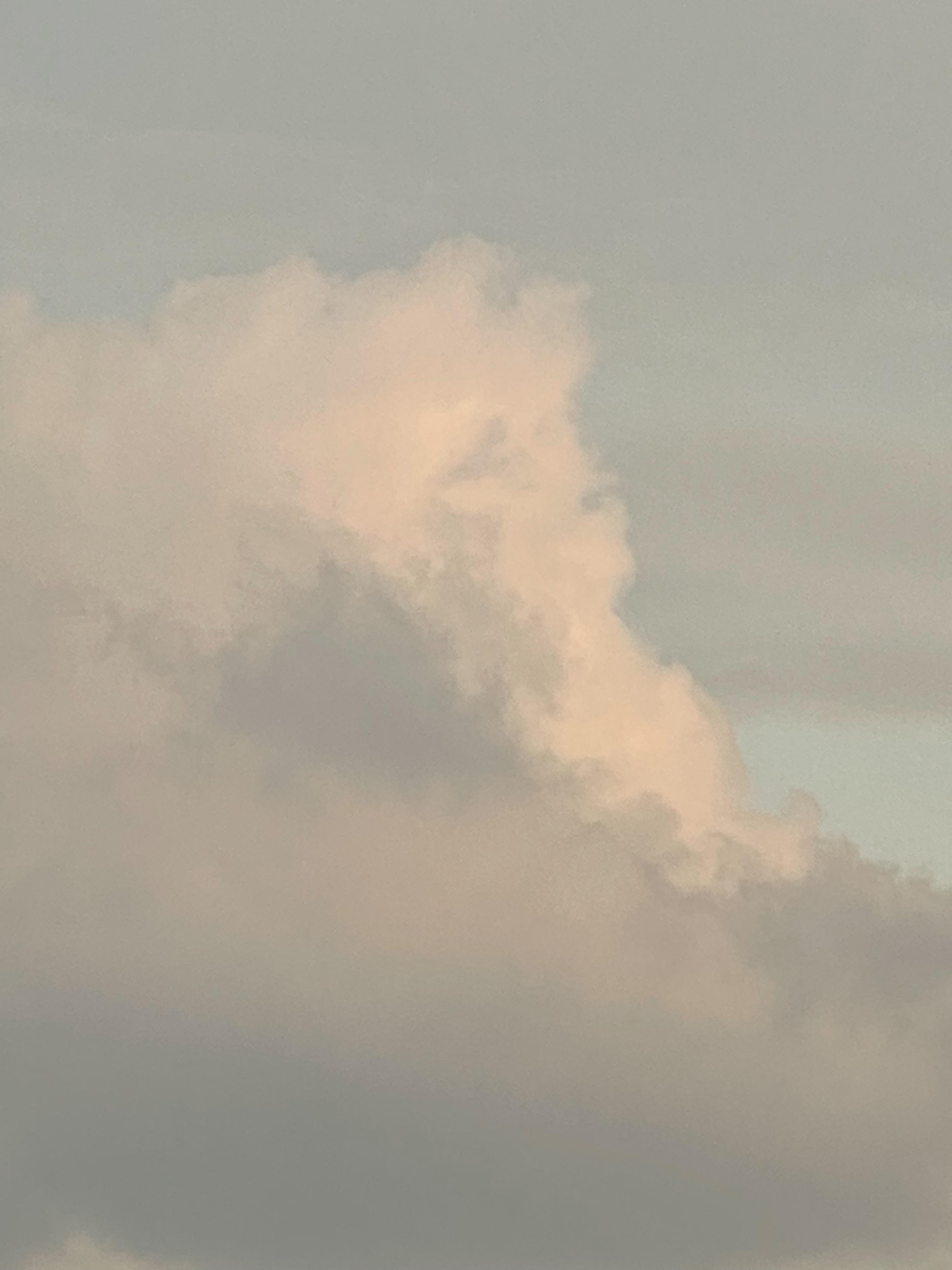
Instagram:
doyun._.gu
'🖥️ 구도팔의 Review > 구도팔의 추천앱' 카테고리의 다른 글
| 아이폰/아이패드/맥북 유료 앱 추천: Unicorn (6) | 2022.02.17 |
|---|---|
| 아이패드 필기앱: 굿노트 (3) | 2021.12.23 |
| 아이패드 필기 앱 추천 #3: Flexcil 2 (18) | 2021.10.09 |
| 아이폰/아이패드 추천 앱 #2 (9) | 2021.10.05 |
| 아이패드 3가지 필수 앱 #1 (2) | 2021.08.11 |



